Mit dem Sicherheitspaket von mobilcom-debitel stattet ihr euer Zuhause kostengünstig mit einem umfangreichen Alarmsystem aus. Die clevere WLAN-Alarmanlage richtet ihr in weniger als zwei Stunden vollständig ein.

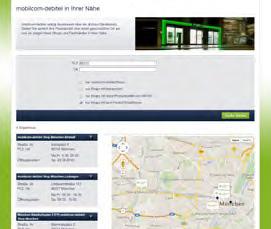
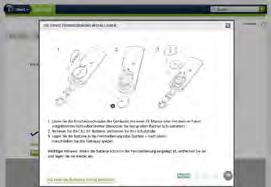
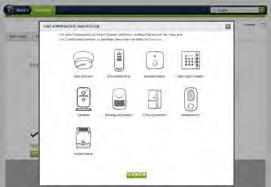
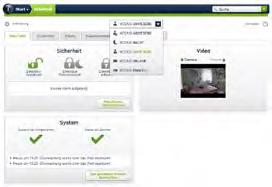
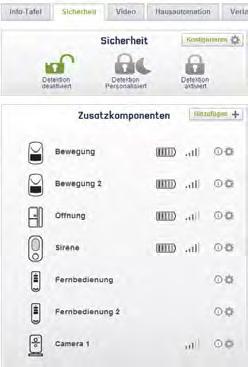
Wer sein Zuhause mit einer modernen Alarmanlage vor Langfingern schützen möchte, muss keine vier- oder fünfstelligen Beträge ausgeben – mit dem Sicherheitspaket SmartHome von mobilcom-debitel kostet Sie das Plus an Sicherheit gerade mal 99 Euro plus die monatlichen Gebühren von 19,99 Euro für die Komponenten und die inkludierten Service-Leistungen. Auch für die Installation der smarten Anlage benötigt ihr keinen Fachmann – von der einmaligen Registrierung bis hin zur Einsatzbereitschaft vergehen keine zwei Stunden.

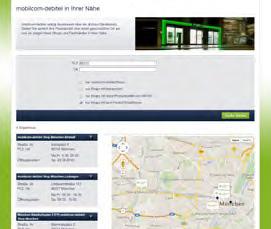
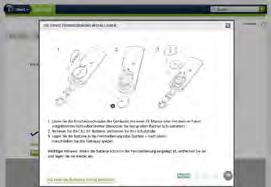
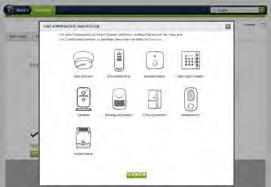
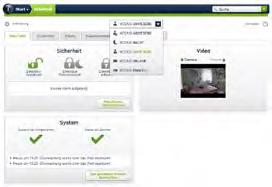
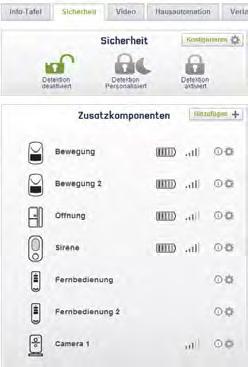
1. Vertrag abschließen
Die Händlersuche von mobilcomdebitel findet einen passenden Shop in eurer Nähe. Aktiviert dazu die Checkbox „nur Shops mit
dem Produkt SmartHome“. Im Shop vor Ort könnt ihr die Produkte in Augenschein nehmen und bei
Gefallen einen Vertrag für den Betrieb des Systems abschließen. Hierfür benötigt ihr einen Personalausweis und eine E-Mail-Adresse. Das Starterpaket kostet 99 Euro. Für SmartHome müsst ihr übrigens nicht Mobilfunkkunde bei
mobilcom-debitel sein.

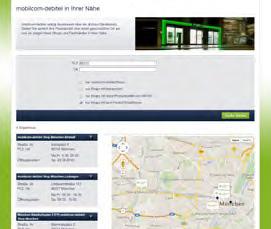
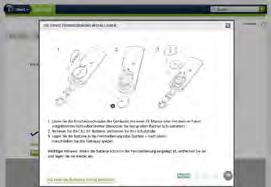
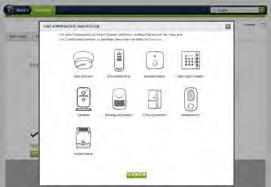
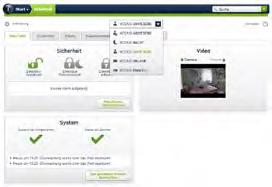
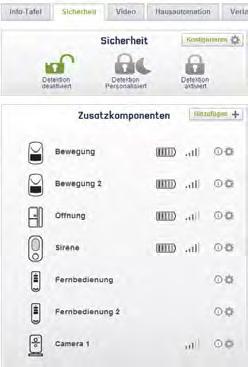
Der Vertrag hat eine Mindestlaufzeit von 24 Monaten. Selbst wenn man die monatlichen Kosten über zwei Jahre hinweg in die Rechnung miteinbezieht, sind die daraus resultierenden Gesamtkosten von 598,75 Euro (99 Euro Starterpaket plus einmalige Anschlussgebühr von 19,99 bei 24 Monatsgebühren) für ein Alarmsystem mit Bewegungsmeldern, Sirene, Kamera, Smartphone-App, PC-Steuerung und diversen Serviceleistungen im Schadensfall immer noch als echtes Schnäppchen zu bezeichnen.
2. Auspacken und anmelden
Das Starterpaket kommt in drei Einheiten, die der Installationsreihenfolge entsprechen. Nach dem Auspacken verbindet ihr die Home-Zentrale per Netzwerkkabel mit dem Router. Nach kurzer Zeit leuchten drei LEDs an der Frontseite der Zentrale grün – damit ist das Herzstück des SmartHome-Sicherheitspakets mit dem Internet verbunden und einsatzbereit.

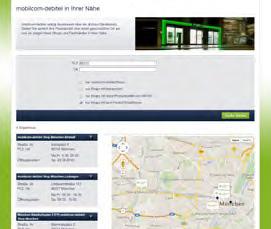
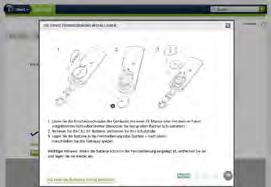
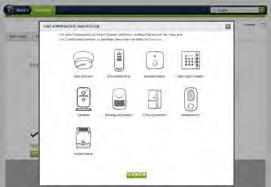
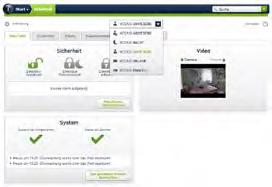
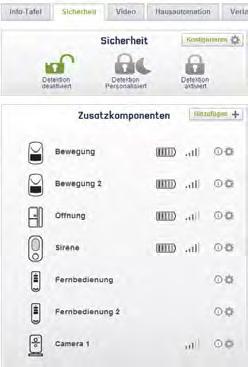
Nun begebt ihr euch an den Computer und startet euer E-Mail-Programm. Gleich nach Vertragsabschluss schickt mobilcom-debitel eine Nachricht mit dem Zugangspasswort zum Steuerungsportal an die von euch angegebene Mail-Adresse. Kopiert das Passwort in die Zwischenablage und öffnet eurm Browser die entsprechende Sicherheits-Webseite von mobilcom-debitel. Tippt in das Feld „Benutzername“ eure E-Mail-Adresse und fügt das zuvor kopierte Kennwort in das Passwortfeld ein. Bestätigt mit einem Mausklick auf „Login“.
3. Zentrale registrieren
Sobald ihr euch im Web-Menü von mobilcom-debitel angemeldet habt, beginnt die Installationsprozedur für die Hardwarekomponenten. Zunächst ist natürlich die Zentrale dran – werft einen Blick auf die Rückseite des Geräts und übertragt den 16-stelligen Zugangscode in das vorgesehene Feld. Ihr findet diesen Code entweder auf der Rückseite der Zentrale („Access Code“) oder auf der ersten
Seite des Installationshandbuchs.
Linktipp – Steckdose mit App-Steuerung: Die besten Kompakt-Smart-Home-Systeme für Einsteiger
4. Zubehörkomponenten einrichten
Nun führt euch die Installationsroutine Schritt für Schritt durch die Einrichtung der weiteren Komponenten. Zunächst ist die Sirene dran, die mit vier Batterien bestückt wird und nach Inbetriebnahme sogar zu euch spricht – wenn neue Zubehörteile erkannt werden, erhaltet ihr zusätzlich zu den Bildschirmanweisungen auch Hinweise per Sprachausgabe.

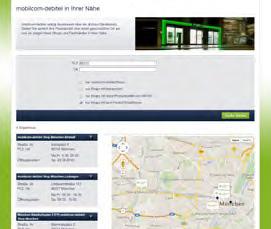
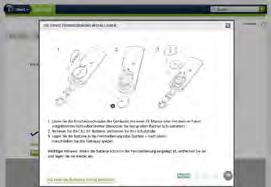
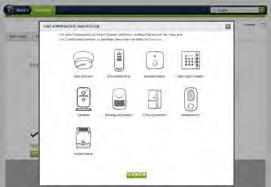
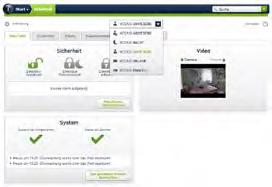
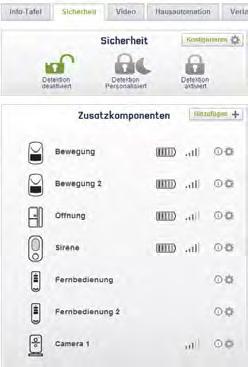
Anschließend folgen die beiden Schlüsselanhänger zur Fernsteuerung der Anlage, die Bewegungsmelder und der Türkontakt. Jedes Gerät muss lediglich mit Batterien bestückt werden, bevor es automatisch von der Zentrale erkannt und in das System eingebunden wird.
Linktipp – Smart Home: Die 5 besten Heimautomatisierungen für Einsteiger und nahezu jeden Geldbeutel
5. Kamera installieren
Wenn ihr bei der Kamerainstallation angelangt seid, müsst ihr diese zunächst mit dem im Lieferumfang enthaltenen Mini-Hub ins System integrieren. Dazu verbindet ihr den Hub mit dem freien Netzwerkanschluss an der Zentrale und versorgt die Kamera per USB-Netzteil mit Energie. Sobald die Statusanzeige des Mini-Hubs grün und die Netzleuchte der Kamera orange blinken, haltet
ihr gleichzeitig die WPS-Tasten an Kamera und Hub etwa fünf Sekunden lang gedrückt.

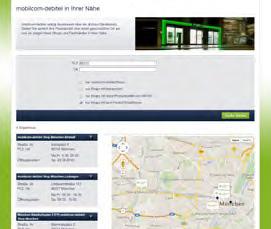
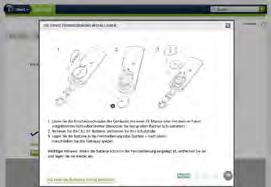
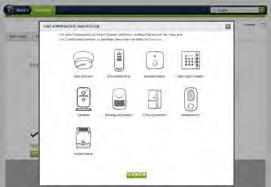
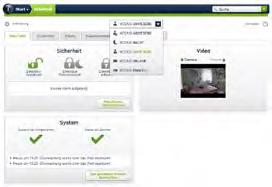
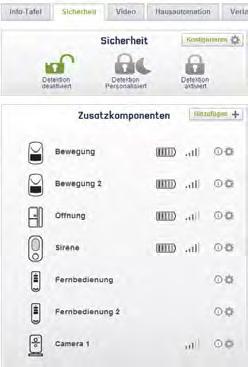
Nachdem die Verbindung aufgebaut wurde und ihr den Zugangscode der Kamera eingegeben habt, wird die Überwachungskamera auch im Web-Menü erkannt und angezeigt – die Installation aller Komponenten des Starterpakets ist vollendet.
6. Steuern, einstellen, beobachten
Achtet bei der Montage darauf, dass die Bewegungsmelder und die Kamera hoch in Raumecken platziert werden, um einen möglichst großen Bereich abzudecken. Zurück am Computer prüft ihr die Funktionsfähigkeit der Anlage – in der Registerkarte „Info-Tafel“ sollten unter „System“ zwei grüne Häkchen angezeigt werden. Im Bereich „Sicherheit“ erkennt ihr, dass sich die Alarmanlage standardmäßig im deaktivierten Zustand befindet. Ein Klick auf das Pulldown-Menü „Modus“ ganz oben offenbart mehrere Modi zur Aktivierung der Anlage – etwa „Abwesend“, „Nacht“ oder „Urlaub“.
Abschließend überprüft ihr den aktuellen Betriebszustand der einzelnen Komponenten in der Registerkarte „Sicherheit“ – kleine Symbole informieren euch über den Batteriestand und die Qualität der WLAN-Verbindung von Bewegungs- und Öffnungsmelder, Sirene, Fernbedienungen und Kamera. Damit ist eure Anlage betriebsbereit und ihr könnt beruhigt das Haus verlassen oder in den Urlaub fahren – und von unterwegs aus jederzeit auf dem Smartphone nach dem Rechten sehen.
